云存储代表由第三方最常托管的网络存储虚拟化的池。 云存储是基于网络的服务,它物理上不存在但在云中的某处存在。 为了更清楚,云存储在网络共享是指数据 ,而不是本地服务器或个人设备。
云存储就在我们身边在我们的智能手机,台式机和服务器等的Dropbox应用程序,它现在可以在智能手机上也不过是云存储的应用。 谷歌驱动器是另一种云存储的应用程序,它可以让您存储和访问存储的数据从任何地方和任何时间。
本文旨在-使用ownCloud应用程序构建您的个人云存储。 但是当有第三方托管时,建立个人云的需求是什么。 所有第三方托管限制您使用给定的配置和存储限制。 随着照片的不断扩大列表, 视频 ,MP3存储的不充分,而且云存储是一个相对较新的概念,不会有太多的第三方云存储主机和一个可用的实在是太多了昂贵的。
ownCloud社会最近发布了他们的专场发布ownCloud 9,他们想出了在质量 , 性能和创新为用户提供“ownCloud”优秀云体验方面令人难以置信的变化。 如果你已经在使用它的旧版本,你一定会经历文档处理的重大改进。
什么是ownCloud
ownCloud是一个免费,开源和数据同步,文件共享和文件的远程存储功能强大的Web应用程序。 ownCloud是用PHP / JavaScript的语言。 它的设计与几个数据库管理系统,包括MySQL,MariaDB的 ,SQLite的,Oracle数据库和PostgreSQL工作。 此外owncloud可以部署所有已知的平台即,Linux和Macintosh上 的Windows和Android上。 简而言之,它是一个健壮的平台独立,灵活的配置和可用性,易于使用的开源应用程序。

在Linux中安装Owncloud
owncloud的功能
- 在您选择的服务器上存储文件,文件夹,联系人,照片画廊,日历等,稍后您可以从移动,桌面或Web浏览器访问它。
- 在小工具的世界里,一个普通的人有平板电脑,智能手机,笔记本电脑等。自己的云可以让您同步所有文件,联系人,照片,日历等设备之间同步。
- 在分享Facebook,Twitter,Google+等的时代,owncloud可让您与他人分享您的数据,并根据您的需要公开分享或私密分享。
- 简单的用户界面,让您以非常容易的方式管理,上传,创建用户等。
- 一个特殊的功能是,即使用户可以取消删除从垃圾箱意外删除的数据,不是很容易处理和维护。
- owncloud中的搜索功能非常灵敏,这是在后台完成的,并允许用户按名称以及文件类型搜索。
- 联系人按类别/组进行组织,因此可以在朋友,同事,家人等的基础上轻松访问联系人。
- 您现在可以通过挂载访问外部存储,包括Dropbox,FTP或其他任何东西。
- 容易迁移到/从其他owncloud服务器。
ownCloud 9中的新增功能
- 辅助功能改进应用程序的管理页面,更新程序和搜索。
- 支持其他通知和直接下载。
- 存储配置文件可以在此版本中调整到更高级别。
- 应用程序管理现在足够智能,可以将应用程序的依赖关系存储在XML文件中,Apps容器可以从中自动解决依赖关系。
- 文档改进到更高级别,PDF查看器改进与新版本的PDF.js的实现。
- 改进了用户管理和结构化设置以及管理页面。
- 链接共享现在通过缩短更好。
- 总体性能与以前的版本相比有所改进。
- 联系人导入改进。
- 联合(United)云共享意味着跨服务器设置共享文件夹是一个蛋糕步行。 此功能使得可以与在本地owncloud部署服务器上的控制协作组织。
- 应用程序现在功能评级和基于类别。
- 将收藏夹图标设置为文件和文件夹,以便于排序和编辑。
- 将文件添加到收藏夹,以便以后很容易找到它们。
- 管理员可以编辑用户的电子邮件地址,排序和选择用户以及重命名组。
- 基本功能包括 - 通过HTTP连接到owncloud,在浏览器中浏览文件/文件夹,自动同步,与其他用户共享文件,从PC同步文件夹,暂停和恢复下载以及上传和配置代理。
系统要求
为了更高的性能,稳定性,支持和完整的功能,我们建议以下事项:
- 最小128MB内存,推荐512MB。
- RHEL / CentOS 7/6,Fedora 18-23,Ubuntu 16.04-12.04,Debian 8/7等。
- MySQL / MariaDB
- PHP 5.4 +
- Apache 2.4和mod_php
第1步:在Linux中安装ownCloud Storage
为了建立自己的个人云存储(ownCloud),你必须有LAMP(Linux操作系统 ,Apache,MySQL和 / MariaDB的 ,PHP)组合安装。 除了LAMP,你可能需要Perl和Python根据您的使用。
在Debian / Ubuntu / Linux Mint
---------------------- For MySQL Server ---------------------- # apt-get install apache2 apache2-doc apache2-utils mysql-server mysql-client php5 php5-mysql php5-curl ---------------------- For MariaDB Server ---------------------- # apt-get install apache2 apache2-doc apache2-utils mariadb-server php5 php5-mysql php5-curl
在RedHat / CentOS / Fedora上
---------------------- For MySQL Server ---------------------- # yum install httpd mysql-server mysql-client php php-mysql php-curl ---------------------- For MariaDB Server ---------------------- # yum install httpd mariadb-server php php-mysql php-curl
第2步:创建云数据库
一旦您的个人中,您设置的LAMP,只需登录到你的数据库(MySQL的 ,这里)。
# mysql -u root -p
输入MySQL root密码。 现在,我们将创建一个数据库(比如云 )。
mysql> create database cloud ; Query OK, 1 row affected (0.00 sec)
它不是来访问根数据库,因此授予所有的权限,普通用户是一个好主意(说youcl)。
mysql> grant all on cloud.* to youcl@localhost identified by 'my_password'; Query OK, 0 rows affected (0.00 sec)
第3步:下载并安装ownCloud应用程序
现在就通过下面的链接下载最新的ownCloud(即版本8.0.0)应用程序。
另外,您也可以使用的wget命令下载源tar球包。
# wget https://download.owncloud.org/community/owncloud-9.0.0.tar.bz2
您可以备选地为二进制包使用APT或YUM安装。 有关安装说明,请访问:
然而,我们选择哪一个普遍接受并适用于大多数已知系统的TAR包。
下载owncloud包后,将其移动到Apache工作目录,这是/ var / WWW(用于Debian)和/ var / www / html等 (对于红帽 )。
# cp owncloud-9.0.0.tar.bz2 /var/www/ [For Debian based Systems] # cp owncloud-9.0.0.tar.bz2 /var/www/html/ [For RedHat based Systems]
接着,使用提取包tar命令如下所示。
# tar -jxvf owncloud-9.0.0.tar.bz2
由于tar归档被提取,你可能会删除存档。
# rm -rf owncloud-9.0.0.tar.bz2
我们可能需要更改owncloud的文件权限,在我们的Apache的工作目录。
# chmod -R 777 owncloud/
注意 :请记住,我们是给读 , 写和执行权限给所有,这是虽然有风险,但由于几个配置文件需要这段时间将被自动写入。 我们以后需要更改权限为755,一旦设置完成。
第4步:为ownCloud配置Apache
出于安全目的,ownCloud使用Apache的.htaccess文件,以使用它们。 我们需要能够在两个Apache模块mod_rewrite的和mod_headers中的ownCloud才能正常工作。 键入以下命令,以使在基于Debian的系统而已,对RedHat系统中 ,他们是默认启用这些模块。
# a2enmod rewrite # a2enmod headers
此外,我们需要启用mod_rewrite的规则 ,在Apache的主配置文件正常工作。 打开Apache全局配置文件。
# nano /etc/apache2/sites-available/default [For Debian based Systems] # vi /etc/httpd/conf/httpd.conf [For RedHat based Systems]
在那里,找到有“AllowOverride无 ”,如图所示改变为“ 的AllowOverride全部 ”。
AllowOverride None
将此更改为:
AllowOverride All
现在我们需要重新启动Apache重新加载新的变化。
# service apache2 restart [For Debian based Systems] # service httpd restart [For RedHat based Systems]
第5步:访问ownCloud应用程序
现在你可以访问你非常个人的云存储:
http://localhost/owncloud OR http://your-ip-address/owncloud
一旦你获得了Owncloud页面,你需要创建一个管理员帐户和数据文件夹的位置,所有的文件/文件夹将被存储(或保留默认位置,即在/ var / WWW / owncloud /数据或/ var / www / html等/ owncloud /数据 )。 接下来,您需要输入mysql 数据库的用户名 , 密码和数据库名称 ,请参考下面的截图。
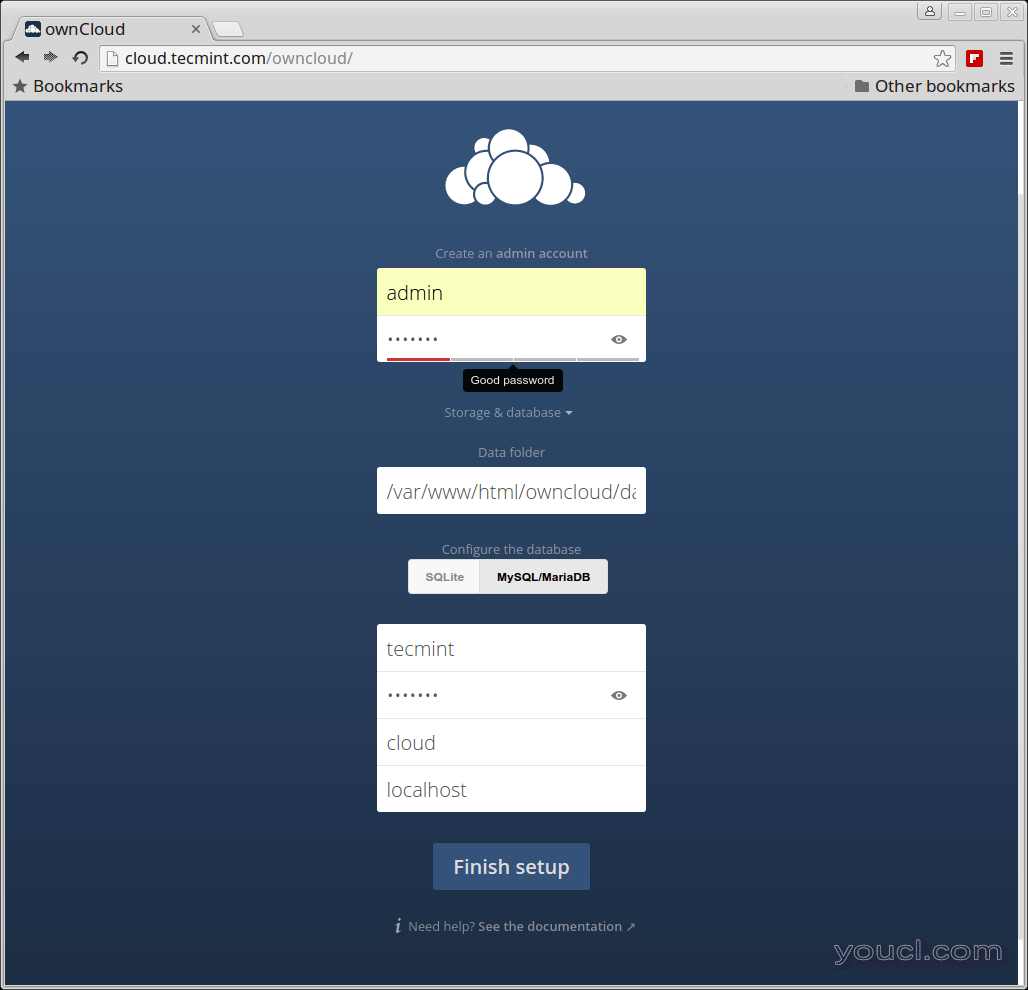
OwnCloud 9安装向导
一旦所有的正确的价值观输入,单击Finish和私有云存储是准备好了,你可获赠工作界面 :
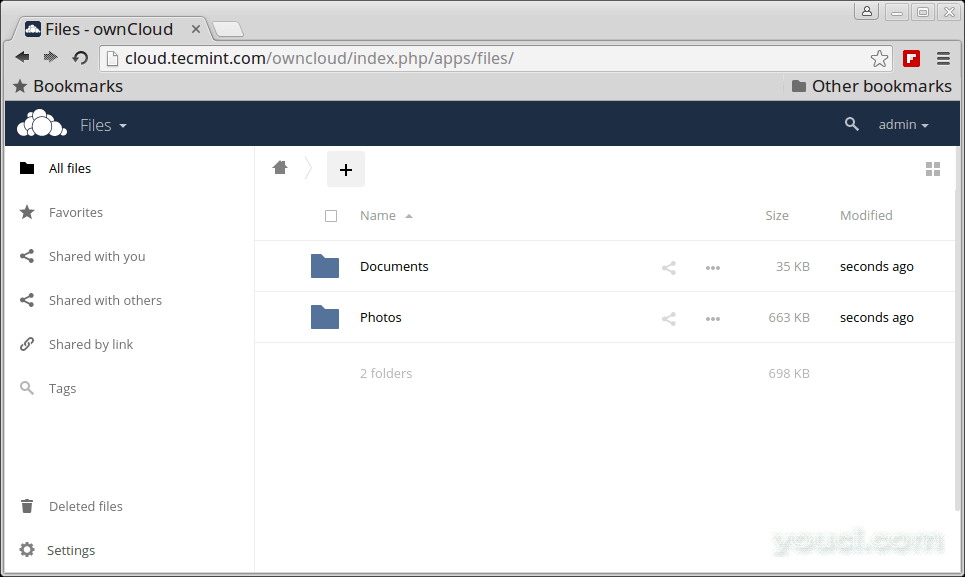
OwnCloud 9管理仪表板
注意收藏 ,编辑,共享,下载,上传新文件的选项可用于文件。
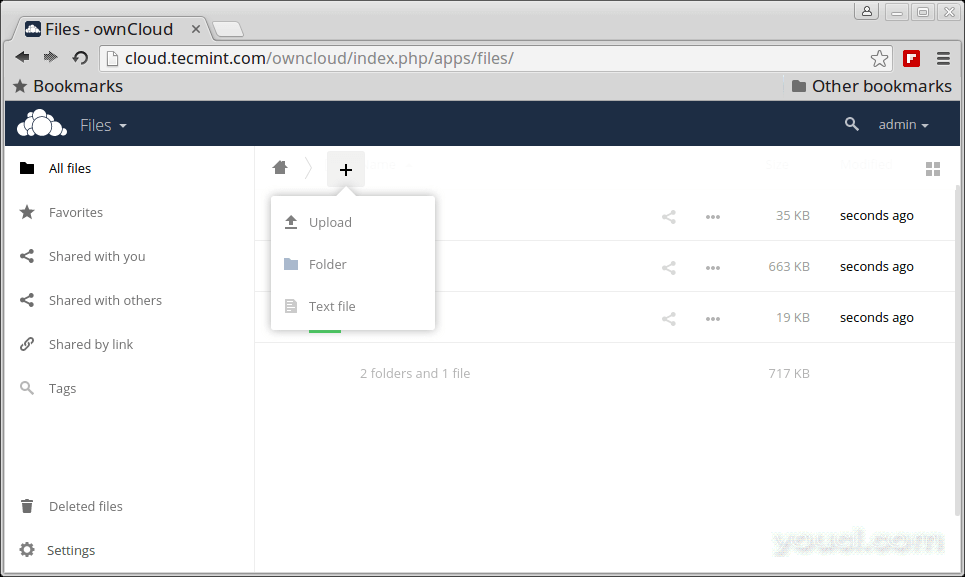
将文件上传到OwnCloud Storage
自己和他人的活动日志。
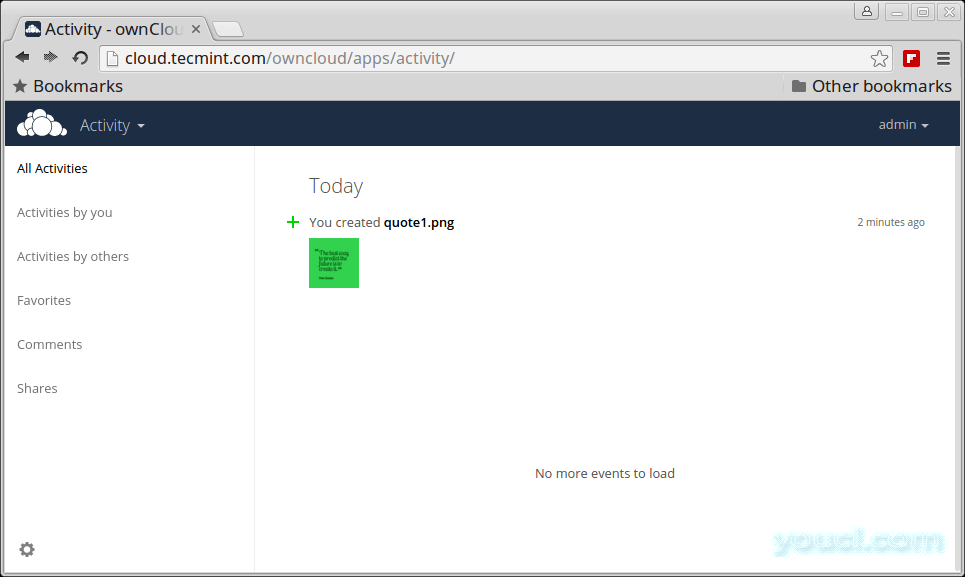
Owncloud活动日志
图片库。
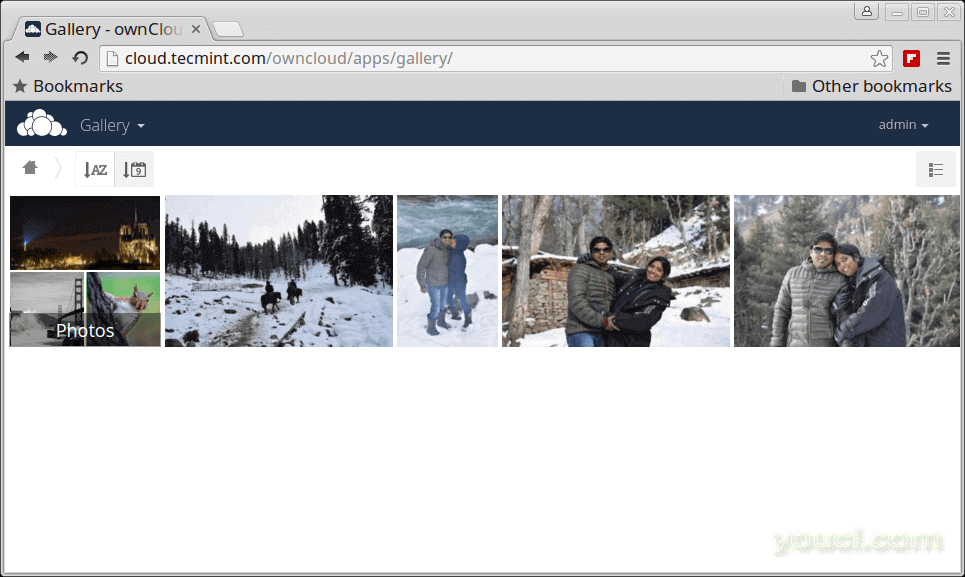
我的Owncloud图片库
应用程序启用和禁用界面以及简要介绍的建议。
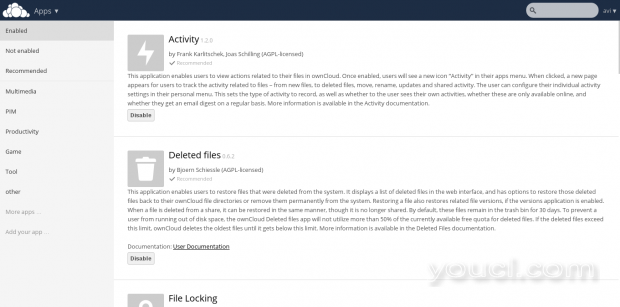
启用应用程序
内置PDF阅读器。
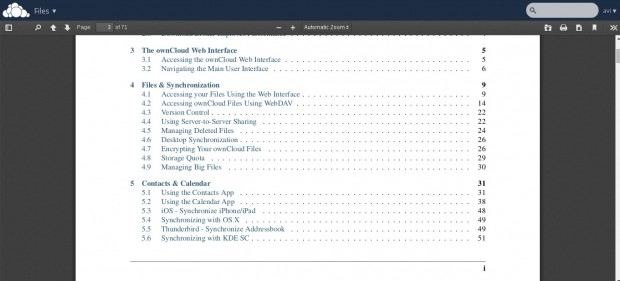
PDF阅读器
从此管理面板,您可以查看安全和设置警告,Fedrated云共享,邮件模板,
更新程序,Cron,共享,安全,电子邮件服务器,日志等
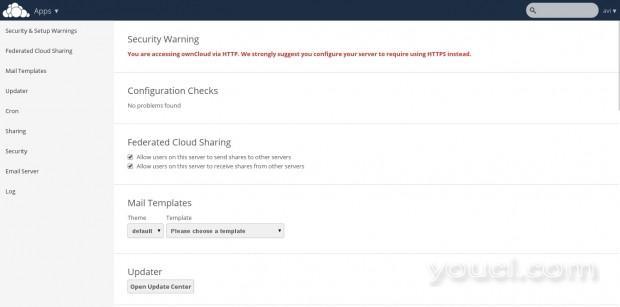
安全设置警告
具有配额的用户和组信息。
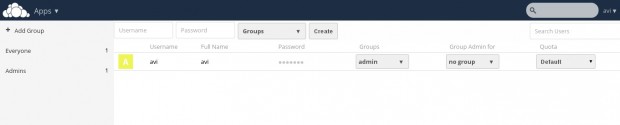
用户组配额
注意 :您可以添加用户或进口的用户帐户 , 更改密码 ,分配用户角色,并通过点击页面左下角的图标齿轮分配空间。
您现在可以添加文件夹 , 同步媒体文件无论是图片,从移动应用程序的图片和视频。 Owncloud允许您添加新用户,以及同步日历,联系人,媒体文件等。
它也有一个内置的MP3播放器 ,PDF浏览器 , 文档查看器 ,很多很多,这是值得一试的探索。 那么你还在等什么? 成为私人云存储的骄傲的所有者,试试!
从旧版本升级到Owncloud 9
要更新您的owncloud的早期版本9,您需要先更新旧owncloud到相同版本的最新发行点。
例如,如果你使用owncloud 6.0.xy(其中“XY”是版本号),您需要先更新到同一系列的6.0.x,然后你可以使用升级下列指示owncloud 7 。
将Owncloud 6.0.xx更新到6.0.2
总是建议正确备份一切。
2.启用updater插件(如果禁用)。
3.转到管理面板并触发更新。
4.使用“Ctrl + F5”刷新页面,完成。
如果上述程序不工作,你可以做一个全面的升级,更新到最新发行点(见“ 升级 ”下面的说明)。
另外,如果你已经在使用Owncloud 7或8,想升级到Owncloud 9,你可以按照以下同“升级”指令来获取最新版本Owncloud的。
将OwnCloud 8升级到OwnCloud 9最新发布
1.更新你的owncloud版本的您的版本最新发行点。
2.更何况,在升级之前,请完整备份。
3.下载使用wget命令最新的包。
# wget http://download.owncloud.org/community/owncloud-latest.tar.bz2
4.停用所有本地和第三方应用程序和插件。
5.删除从除DATA和config目录中的owncloud目录一切。
注 :请勿Touch数据和config目录中。
6.解压tar球和一切复制到owncloud的根目录下你的工作目录中。
7.授予所需的权限,并从下一个页面,对其做运行升级!
8.不要忘记只检查与当前版本的兼容性后,安装并启用第三方应用程序和插件。
那么你还在等什么? 安装最新的owncloud项目或将您的最后一个版本升级到最新版本并开始使用它。
参考链接
目前为止就这样了。 不要忘记向我们提供的意见您宝贵的意见 。 我很快会在这里有另一个有趣的文章,你的人会喜欢阅读。 直到那时,请继续关注,连接到youcl和健康。 喜欢和分享我们,帮助我们传播。








